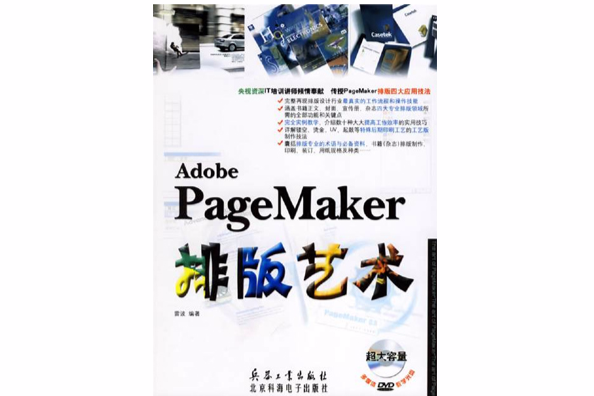軟體簡介
因為工作需要,有時,需要我們親自動手排一本說明書。但是我們那新手上路的水平,唉,實在不敢恭維啊。這時,看到別人排的那樣精美,真是自嘆技不如人。如果你有這樣的心態,那就一起來學習PageMaker吧,學完後,我們的願望就輕鬆實現嘍。
我們將要學習的PageMaker是出版業的首選工具之一,看字面就知道這是一種排版軟體。但目前我們知道的排版軟體不知道有多少,而每個軟體都有自己的特點, PageMaker到底有哪些獨到之處能使眾多的出版業者選擇它呢?
首先,PageMaker提供了一套完整的工具,用來產生專業、高品質的出版刊物。它的穩定性、高品質及多變化的功能特別受到使用者的讚賞。另外,在6.5版中添加的一些新功能,讓我們能夠以多樣化、高生產力的方式,通過印刷或是Internet來出版作品。還有,在6.5版中為與Adobe Photoshop 5.0配合使用提供了相當多的新功能,PageMaker在界面上及使用上就如同Adobe Photoshop,Adobe Illustrator及其他Adobe的產品一樣,讓我們可以更容易地運用Adobe的產品。最重要的一點,在PageMaker的出版物中,置入圖的方式可謂是最好的了。通過連結的方式置入圖,可以確保印刷時的清晰度,這一點在彩色印刷時尤其重要。
新版的PageMaker 6.5可以在WWW中傳送HTML格式及PDF格式的出版刊物,同時還能保留出版刊物中的版面、字型以及圖像等。在處理色彩方面也有很大的改進,提供了更有效率的出版流程。而其他的新增功能也同時提高了和其他公司產品的相容性。
最後,讓我們來看一下安裝PageMaker 6.5的最小系統要求:
Intel 486 處理器,Windows 95/NT 4.0作業系統,VGA顯示卡,光碟(CD-ROM)驅動器及3.5寸軟碟機。
安裝的記憶體為:在Windows 95上給PageMaker分配8MB記憶體,在Windows NT 4.0上則要分配16MB記憶體,還有設定的虛擬記憶體和完成最小安裝所需的26MB硬碟空間,PageMaker支持虛擬記憶體。
軟體功能特點
Page Maker的穩定性、高品質及多變化的功能特別受到使用者的讚賞。另外,在6.5版中添加的一些新功能,讓我們能夠以多樣化、高生產力的方式,通過印刷或是Internet來出版作品。還有,在6.5版中為與Adobe Photoshop 5.0配合使用提供了相當多的新功能,PageMaker在界面上及使用上就如同Adobe Photoshop,Adobe Illustrator及其他Adobe的產品一樣,讓我們可以更容易地運用Adobe的產品。最重要的一點,在PageMaker的出版物中,置入圖的方式可謂是最好的了。通過連結的方式置入圖,可以確保印刷時的清晰度,這一點在彩色印刷時尤其重要。
PageMaker 6.5可以在WWW中傳送HTML格式及PDF格式的出版刊物,同時還能保留出版刊物中的版面、字型以及圖像等。在處理色彩方面也有很大的改進,提供了更有效率的出版流程。而其他的新增功能也同時提高了和其他公司產品的相容性。
PageMaker操作簡便但功能全面。藉助豐富的模板、圖形及直觀的設計工具,用戶可以迅速入門。作為最早的桌面排版軟體,PageMaker曾取得過不錯的業績,但在後期與QuarkXPress的競爭中一直處於劣勢。
由於PageMaker的核心技術相對陳舊,在7.0版本之後,Adobe公司便停止了對其的更新升級,而代之以新一代排版軟體InDesign。PageMaker可以通過Trados的Story Collector for PageMaker輔助進行本地化排版工作。
不過隨著PageMaker軟體的淡出,本地化中PageMaker的項目也日益減少。PageMaker是平面設計與製作人員的理想夥伴,本軟體主要用來處理圖文編輯,選單全中文化,界面、及工具的使用十分的簡潔靈活,對於初學者來說很容易上手。因此目前諸多的廣告公司、報社、製版公司、印刷廠等都已採用了Pagemaker作為圖文編排的首選軟體;Pagemaker的使用把以前落後粗糙的徒手設計--上色--手工製版的繁重過程,簡化到了設計人員在電腦上一步即可完成,而且同時又給設計節省出大量的寶貴時間,思維空間也得以開拓。而製作人員也從繁重的體力勞動得以解脫,真可謂是兩全其美的軟體。
由PageMaker設計製作出來的產品在我們的生活中隨處可見,如:說明書、雜誌、畫冊、報紙、產品外包裝、廣告手提袋、廣告招貼等等。它將為您的生活開拓出一片嶄新的空間。
軟體快捷鍵
如果當前工具為指針以外的其它工具(如矩形工具),則按F9切換到指針工具,再按一下切換到矩形工具,再按一下又切換到指針工具。或者按Ctrl+空格切換,按一下放開,意思同上。否則的話變放大鏡工具。其它類推。
1)在排文時,游標變成載文小圖像時,按Ctrl鍵變自動排
文,按Shift鍵變半自動排文。
2)臨時顯示高分辨圖像 Ctrl+Shift+滑鼠右鍵
3)用不同的套用軟體編輯連結物件(比如置入的文本用記事本編輯的,現在想用Word編輯)方法是按Shift+Alt+編輯>編輯原件,選Word即可。否則只能調出記事本編輯。
4)印刷名詞:全方em、半方和四分之一方。
這三者都是空格符。不過它們和通常用空格健產生的空格以及非斷行空格不同,只與字型及點大小有關。全方就是一個字的空格,半方是半個字的空格,四分之一方是一個字的1/4。快捷鍵分別為全方:Ctrl+Shift+M,半方:Ctrl+Shift+N,四分之一方:Ctrl+Shift+T
工具箱
指針工具: F9、兩下Shift+F1 雙擊調出[自定格式]對話框 Alt+雙擊調出[頁面設定]對話框
文本工具: Shift+F2 雙擊調出[文字規格]對話框 Alt+雙擊調出[段落規格]對話框
橢圓工具: Shift+F3 雙擊調出[填充和線型]對話框
矩形工具: Shift+F4 雙擊調出[圓化角]對話框
對角線工具: Shift+F5 雙擊調出[自定義線型]對話框
正交線工具: Shift+F6 雙擊調出[自定義線型]對話框
多邊形工具: Shift+F7 雙擊調出[多邊形設定]對話框
縮放工具: Shift+F8 雙擊為100%大小 Alt+雙擊為全頁顯示
旋轉工具: Shift+F9
裁剪工具: Shift+F11
控制臺
排式: Ctrl+Y 調色板: Ctrl+K 控制板: Ctrl+' 腳本: Ctrl+F9 主版頁面: Ctrl+H
頁面
單擊滑鼠右鍵: 100%大小到全頁顯示 Ctrl+Alt+單擊滑鼠左鍵: 100%大小到全頁顯示
Ctrl+Alt+Shift+單擊滑鼠左鍵或右鍵: 任一種大小到200%大小 Shift+單擊滑鼠右鍵: 任一種大小到200%大小
Ctrl+1 100%大小 Ctrl+2 200%大小
Ctrl+4 400%大小 Ctrl+5 50%大小
Ctrl+7 75%大小 Ctrl+0 全頁顯示
Ctrl+空格鍵 顯示+號放大鏡 單擊為放大 Ctrl+Alt+空格鍵或Alt+空格鍵 顯示-號放大鏡,單擊為縮小
徒手工具 Alt+拖移(縮放工具除外)
若要在打開的出版物中,全部頁面都要顯示同一尺寸的頁面時,則需要在點擊頁面標籤時,按著Ctrl+Alt+Shift。
向前翻頁 F11 向後翻頁 F12 激活選單 F10(按選單括弧內的字母可以使用選單)
跳頁 Ctrl+/
自動跳頁 Shift+布局>跳頁,它會永不停息地從頭到底開始翻頁,如要停下來,則點一下滑鼠或按一下鍵盤
設定自動頁碼 Ctrl+Shift+3(在主版頁上)
拼貼全部文檔 Shift+視窗>全部拼貼(必須打開二個以上文檔)
疊排全部文檔 Shift+視窗>全部疊排(必須打開二個以上文檔)
在當前頁的末尾加一頁 Ctrl+Shift+' 顯示標尺 Ctrl+R
對齊標尺 Ctrl+Shift+Y
顯示參考線 Ctrl+J
新建 Ctrl+N
打開 Ctrl+O
打開出版物副本 Shift+檔案>舊檔案>檔案名稱
關閉 Ctrl+W
關閉全部文檔 Shift+檔案>全部關閉(必須打開二個以上文檔)
存儲 Ctrl+S
存儲全部文檔 Shift+檔案>全部存儲(必須打開二個以上文檔)
置入 Ctrl+D
連結 Ctrl+Shift+D
列印 Ctrl+P
退出 Ctrl+Q
選擇選單命令 Alt+選單括弧內字母(如:要選擇檔案選單下的輸出命令,則按住Alt,然後按F,再按E)
文字
自動行距--Ctrl+Shift+A 正常字寬--Ctrl+Shift+X 正常體--Ctrl+Shift+空格 粗體--Ctrl+Shift+B
斜體--Ctrl+Shift+I 下劃線--Ctrl+Shift+U 陰文(白字)--Ctrl+Shift+V 無字距--Ctrl+Shift+Q
文字規格--Ctrl+T 段落規格--Ctrl+M 縮排/制表符--Ctrl+I 左對齊--Ctrl+Shift+L
右對齊--Ctrl+Shift+R 居中--Ctrl+Shift+C 齊行--Ctrl+Shift+J 強制對齊--Ctrl+Shift+F
字號加大--Ctrl+Shift+> 字號縮小--Ctrl+Shift+< 上標--Ctrl+Shift+\ 下標--Ctrl+\
控制板中字元按鈕與段落按鈕的切換(在選中文本工具的情況下)Ctrl+Shift+`(1前面的符號)
還原--Ctrl+Z 剪下--Ctrl+X 拷貝--Ctrl+C 貼上--Ctrl+V、Insert鍵
原地貼上--Ctrl+Shift+P 清除--Del 遮色--Ctrl+6 遮色與組合--Shift+成分>遮色與組合
全選--Ctrl+A(若為指針工具,則全選所有對象,若為文本工具,則全選所有文本)
(查找、改變和拼寫檢查等其它的快捷鍵在按Ctrl+E或三擊文本塊進入編輯文章視窗內有效)
編輯文章--Ctrl+E 查找--Ctrl+F 查找下一個--Ctrl+G 改變--Ctrl+H
拼寫檢查--Ctrl+L 索引條目--Ctrl+: 定義排式--Ctrl+3 填充與線型--Ctrl+F3
移至最前--Ctrl+F 移前一層--Ctrl+8 移至最後--Ctrl+B 移後一層--Ctrl+9
群組--Ctrl+G 解散群組--Ctrl+U 鎖定位置--Ctrl+L
檔案轉換
一是先生成PostScript檔案,簡稱PS檔案;
裝PostScript列印驅動,裝好後,打開要轉換的PM檔案,從選單上找“檔案”——“列印”,在印表機類型里找到剛裝的PostScript印表機;然後換到“紙張”里,選擇與檔案相匹配的紙張大小;接下來點“選項”,TIFF第一項選“最佳化”,第二項選“傳送二進制圖像數據”,PostScript中文字型選“點陣圖”,下載字型“PostScript與TrueType”,再勾選“將PostScript寫入檔案”,點按“另外儲存為”,選擇“PostScript”檔案存放位置,最後點最上的按鈕“保存”。這樣可以生成PS檔案
二是把PS檔案轉換成PDF檔案,這裡要用到一款PDF成生軟體,ACRODIST這個軟體是PM軟體自帶的,在安裝PM時自動裝在電腦里。一般是在C:\Acrobat3\Distillr這個資料夾里。
找到這個檔案並雙擊啟動它,在選單里點選:File/Open打開PS檔案,雙擊生成的PS檔案,彈出新的視窗,找到一個存放PDF檔案的位置,確定即可。
接下來就是等待檔案轉換完成,完成後的檔案就是PDF檔案。
附錄
InDesign簡介
對於國內的MAC和PC普通用戶來說,在印前設計專業領域中使用最廣泛的排版軟體是Adobe公司的PageMaker,但這並非說明PageMaker是最優秀的。Quark公司的QuarkXPress(歐美大部分國家地區使用其)和
北大方正集團(FOUNDER)的飛騰(FIT)在專業性能上比PageMaker更勝一籌,只是由於種種因素而使得這兩種軟體得不到廣泛套用。例如,Quark公司一直以來投放的重點不是中國國內,因此簡體中文MAC版升級慢,PC版本更是少見;而方正飛騰(FIT)主要是配合北大方正集團開發的另外一些軟體專攻報社、出版社等具有連貫性、系統性的大型對象,另外FIT的後端照排輸出也有局限性,即FIT的PS檔案只能在昂貴的方正RIP上輸出等等,所以普通用戶才不得不使用升級快、輸出方便但功能不能讓專業人士滿意的PageMaker。
由於PageMaker是Adobe公司原先從Aldus公司繼承過來的,其核心技術相對陳舊,存在許多缺點,單憑PageMaker擊敗QuarkXPress在印前設計專業領域長期占一席之地,顯然是不可能的,於是Adobe公司另闢蹊徑在1999年9月1日發布了一個功能更強大的排版軟體,作為其10年來在排版領域受Quark公司壓制的反擊和完全實現其桌面出版系統龍頭老大的位置,這個創新的排版軟體就是InDesign。
InDesign博眾家之長,從多種桌面排版技術汲取精華,如將QuarkXPress和Corel-Ventura(著名的Corel 公司的一款排版軟體)等高度結構化程式方式與較自然化的PageMaker方式相結合,為雜誌、書籍、廣告等靈活多變、複雜的設計工作提供了一系列更完善的排版功能,尤其該軟體是基於一個創新的、面向對象的開放體系(允許第三方進行二次開發擴充加入功能),大大增加了專業設計人員用排版工具軟體表達創意和觀點的能力,功能強勁不遜於QuarkXPress,比之PageMaker則更是性能卓越;此外Adobe與高術集團、啟旋科技合作共同開發了中文InDesign,全面擴展了InDesign適應中文排版習慣的要求,功能直逼
北大方正集團(FOUNDER)的集成排版軟體飛騰(FIT),可見,InDesign的確非同一般。
InDesign的優點
1.文字塊具有靈活的分欄功能,一般在報紙、雜誌等編排時,文字塊的放置非常靈活,經常要破欄(即不一定非要按版面欄輔助線排文),這時如果此獨立文字塊不能分欄,就會影響編排思路和效率。
2.文字塊和文字塊中的文字具有神奇的填色和勾邊功能,InDesign可給文字塊中的文字填充實地色或漸變色,而且可給此文字勾任意粗的實地色或漸變色的邊。
3.文字塊內的文字大小變化靈活,當我們進行編排時,往往會遇到想對某段文字塊中的某些文字作一些特彆強調,如大小、長短變化等等,InDesign就為您提供了這一方便功能。
4.文字塊的文字在間距控制上更自由,一般在排文時常常會遇到文字塊最後一欄的最後一行不能與前面欄的最後一行平齊等等問題,這時可能就需要調整字距(Tracking)來實現了。
5.文字塊常規的矩形外框可自由改變,若我們在編排時需要文字塊的形狀特殊一些,那么InDesign除了為您預設了幾種圓角、倒角矩形外,還允許您用“直接選擇工具”和“貝塞爾(Bezier)工具”在默認矩形文字塊基礎上再進行更富創意的形狀變化,真正使您“所想即所得”。而這一功能在PageMaker中想都別想,連QuarkXPress都沒那么方便。